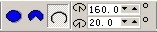
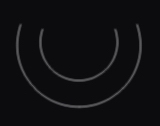
 ,将两曲线一侧闭合,用相同方法将另一侧开口闭合。最终效果如图:
,将两曲线一侧闭合,用相同方法将另一侧开口闭合。最终效果如图:
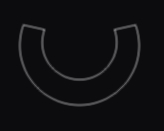
12. 接下来利用外形工具将图形调节成如图所示的外形:
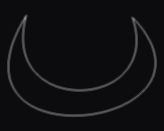
13. 现在为这个图形指定为蓝色填充方式,并取消轮廓色填充。在工具栏上选择“交互式立体化工具”  ,在属性栏的“预置...”下拉列表中选择“Vector extrude1”项,将属性栏的“深度”改为1,将“灭点座标”设为(0,0),
,在属性栏的“预置...”下拉列表中选择“Vector extrude1”项,将属性栏的“深度”改为1,将“灭点座标”设为(0,0), 。
。
 ,在弹出的对话框中选中“使用修饰斜角”,将“斜角深度设为0.8”,“斜角角度”设为45度,如左图,回车确定,取得的效果如右图:
,在弹出的对话框中选中“使用修饰斜角”,将“斜角深度设为0.8”,“斜角角度”设为45度,如左图,回车确定,取得的效果如右图:

14. 点击属性栏的“浮雕旋转”按扭 ,在弹出的对话框中选择“设置参数”按扭,对话框转变成参数设置对话框,将X旋转值设为-50,其它值设为0,如图:
,在弹出的对话框中选择“设置参数”按扭,对话框转变成参数设置对话框,将X旋转值设为-50,其它值设为0,如图:

15. 接下来为立体图形添加光效。在属性栏选中“立体照明”按扭  ,在弹出的窗口中将光源添加至二个,各光源位置如做图所示,取得的图形效果如右图:
,在弹出的窗口中将光源添加至二个,各光源位置如做图所示,取得的图形效果如右图:

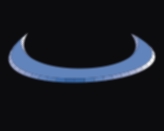
16. 将光带转换成24位RGB颜色位图,分辨率仍设为300dpi,现在利用制作星体“光辉”的方法为这条光带添加一个阴影。并将阴影和“光带”分离,然后点选透明工具对光带施以“单色”的透明效果。在属性栏将“开始透明度”设为70

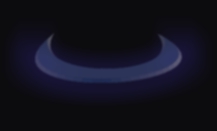
17. 现在最后工作就是将光带和星体组合在一起并将光带进行一些细微的旋转和缩放使这适合星体的大小并从感观上让人误认为整条光带似乎是绕着星体旋转了一周。最后的蓝色星体的效果果如图

当然,你也完全可以先制作一个完整的环形光带,然后结合PowerClip技术将处于星体背后部份进行隐藏。
一个蓝色星体的制作就这么简单,其它两个星体的制作与此相当类似。制作完成后,再画一些椭圆并以射线的方式填充成球体,然后将它们的复制品无规则的到处散布形成背景的星空。为了增加星空的层次感,可以将个星空背景整个转换成位图,然后施以“高斯模糊”,最后在这片模糊的星空前面增加一条“星河”,整个星空看起来就很有层次感了。
| Word教程网 | Excel教程网 | Dreamweaver教程网 | Fireworks教程网 | PPT教程网 | FLASH教程网 | PS教程网 |
| HTML教程网 | DIV CSS教程网 | FLASH AS教程网 | ACCESS教程网 | SQL SERVER教程网 | C语言教程网 | JAVASCRIPT教程网 |
| ASP教程网 | ASP.NET教程网 | CorelDraw教程网 |
 QQ:2693987339(点击联系)购买教程光盘
QQ:2693987339(点击联系)购买教程光盘